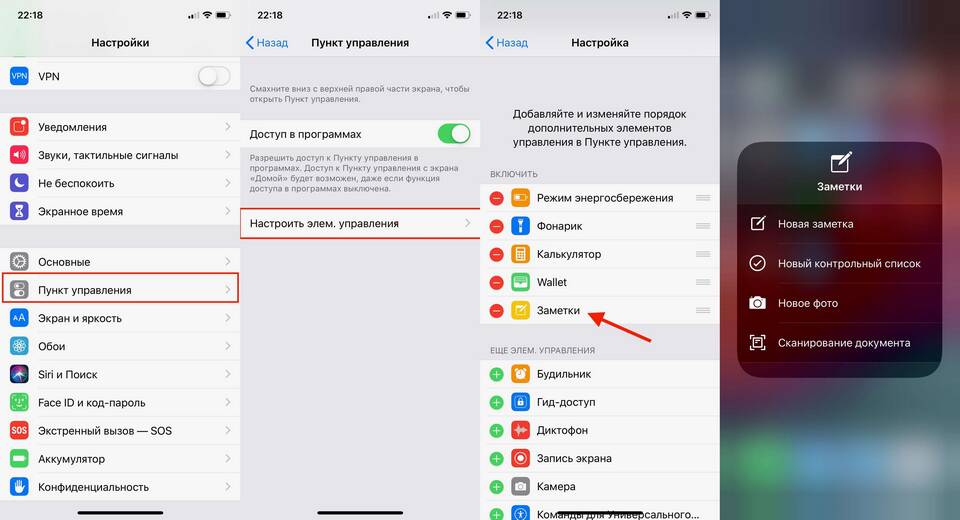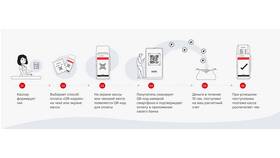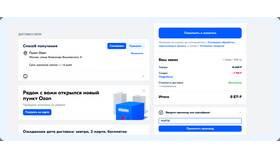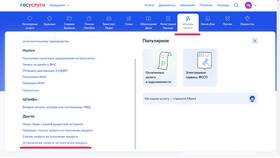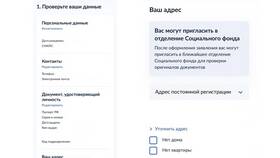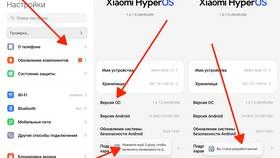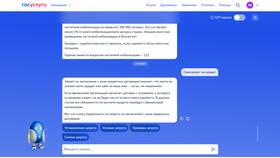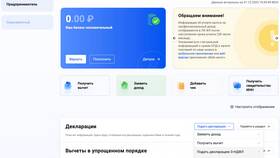Современные iPhone позволяют сканировать документы с помощью встроенных функций без дополнительного оборудования. Рассмотрим несколько способов создания сканов с помощью камеры смартфона.
Содержание
Способы сканирования документов
Использование приложения "Заметки"
- Откройте приложение "Заметки" на iPhone
- Создайте новую заметку или откройте существующую
- Нажмите на значок камеры и выберите "Сканировать документы"
- Сфотографируйте документ, удерживая iPhone параллельно
- Отредактируйте границы скана при необходимости
Через приложение "Файлы"
- Откройте приложение "Файлы"
- Нажмите "Обзор" → выберите расположение
- Тапните по трем точкам в верхнем углу
- Выберите "Сканировать документы"
- Следуйте инструкциям на экране
Настройки для качественного сканирования
| Параметр | Рекомендации |
| Освещение | Равномерное, без бликов |
| Положение телефона | Параллельно документу |
| Фон | Контрастный, однотонный |
| Разрешение | Автоматическое (до 12 МП) |
Дополнительные возможности
- Изменение формата файла (PDF или JPG)
- Коррекция цвета (черно-белый, цветной, оттенки серого)
- Ротация и кадрирование изображения
- Объединение нескольких страниц в один файл
Советы по улучшению качества сканов
- Используйте ровную твердую поверхность для размещения документа
- Избегайте теней от рук или телефона
- Применяйте автоматическую коррекцию в настройках сканирования
- Для важных документов выбирайте формат PDF
Важная информация
Функция сканирования документов доступна на iPhone с iOS 11 и новее. Для профессионального использования рассмотрите специализированные приложения типа Adobe Scan, которые предлагают дополнительные функции улучшения качества.